So passen Sie die Lautstärke der Turn-by-Turn-Navigation in Apple Maps und Google Maps auf dem iPhone an
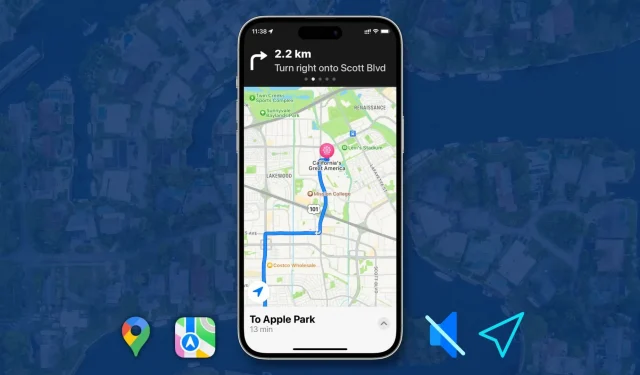
Wenn Sie die Turn-by-Turn-Navigation in Apple Maps oder Google Maps verwenden, kündigt Ihr iPhone bevorstehende Abbiegungen an und macht Sie darauf aufmerksam, ohne auf den Bildschirm zu schauen.
Wenn Sie es jedoch nicht nützlich finden, können Sie die Sprachführung ganz einfach deaktivieren. In dieser Kurzanleitung zeigen wir Ihnen, wie das geht. Außerdem schauen wir uns an, wie Sie die Lautstärke dieser Komplettlösungen sowohl in Apple Maps als auch in Google Maps anpassen können.
Schalten Sie die Sprachführung ein oder aus
- Berühren Sie auf dem Bildschirm der Turn-by-Turn-Navigation die Lautsprechertaste.
- Um Sprachwarnungen für alle Richtungen zu deaktivieren, tippen Sie auf die Schaltfläche zum Stummschalten des Lautsprechers.
- Alternativ können Sie Audioansagen für wichtige Fahrwarnungen nur dann erhalten, wenn Sie die Lautsprechertaste mit dem Warndreiecksymbol drücken.
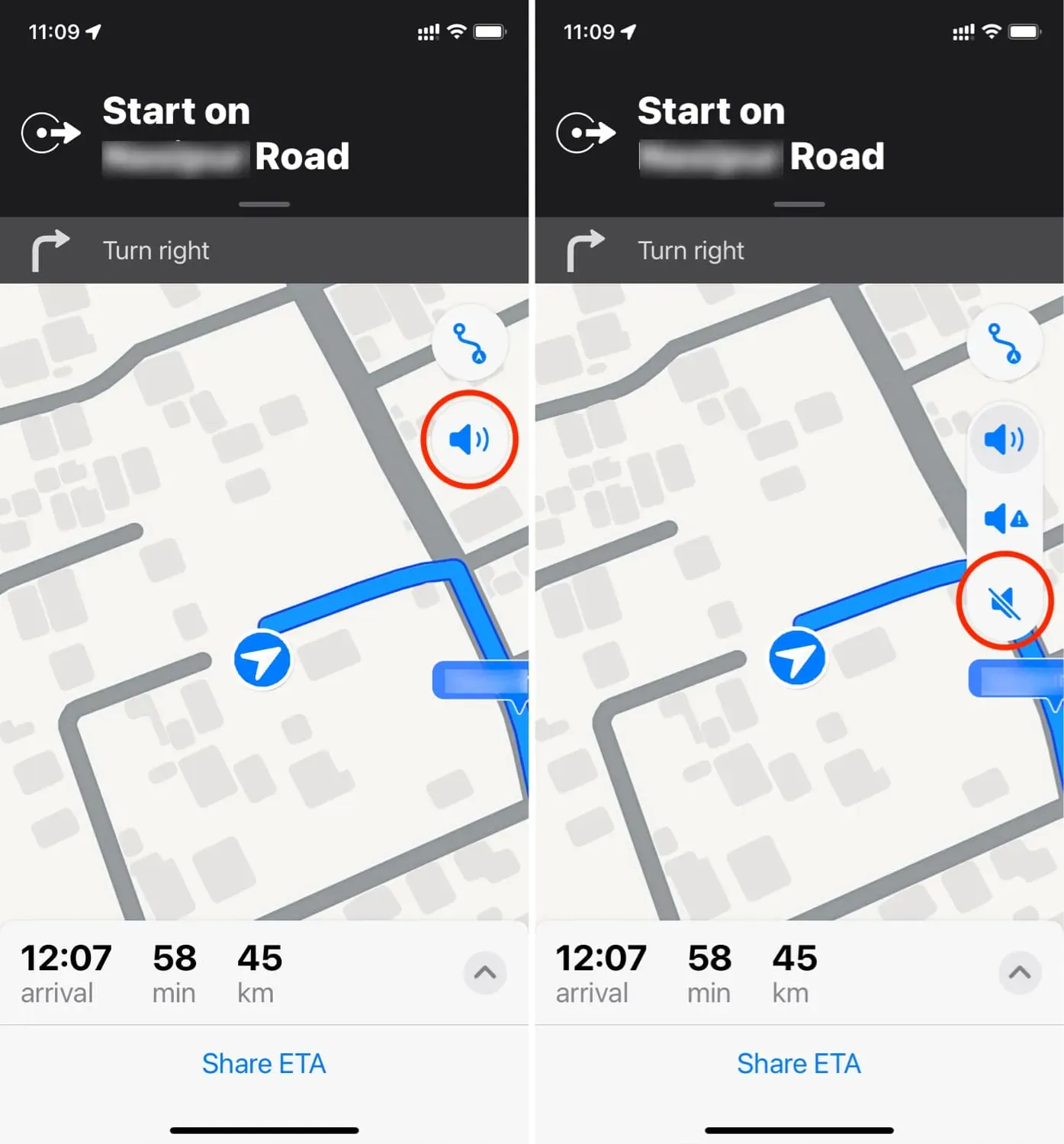
Bisher konnten Sie zu „iPhone-Einstellungen“ > „Karten“ > „Navigation & Führung“ gehen und für gesprochene Richtungshinweise „Lautlos“, „Geringe Lautstärke“, „Normale Lautstärke“ oder „Laut Lautstärke“ auswählen. Leider verfügen die neuesten Versionen von iOS nicht mehr über diese praktischen Optionen. Wenn Sie nun die Lautstärke der Sprachführung in Apple Maps ändern möchten, verwenden Sie die Tasten zum Erhöhen und Verringern der Lautstärke.
Sprachrouten einrichten
1) Öffnen Sie die App „Einstellungen“ und tippen Sie auf „Karten“.
2) Scrollen Sie nach unten und klicken Sie auf Sprachführung. Von hier aus können Sie die folgenden Optionen aktivieren oder deaktivieren:
- Wegbeschreibung Gesprochenes Audio anhalten: Damit können Sie die Wiedergabe aktueller Inhalte wie Podcasts, Hörbücher, Musik usw. anhalten, wenn Apple Maps auf Ihrem iPhone Wegbeschreibungen anzeigt.
- Weckgerät: Während einer langen Fahrt können Sie den Bildschirm Ihres iPhones sperren, um den Akku zu schonen, oder die Innenbeleuchtung bei Nachtfahrten minimieren. Allerdings navigiert Apple Maps auch nach dem Ausschalten des Bildschirms weiter, und wenn Sie die Option „Wegbeschreibungen aktivieren“ aktivieren, wird sichergestellt, dass der Bildschirm Ihres iPhones durch Sprachanweisungen zur visuellen Unterstützung aktiviert wird, wenn Sie abbiegen müssen.
- Funkanweisungen: In unterstützten Fahrzeugen können Sie die Sprachführung über den Autolautsprecher hören.
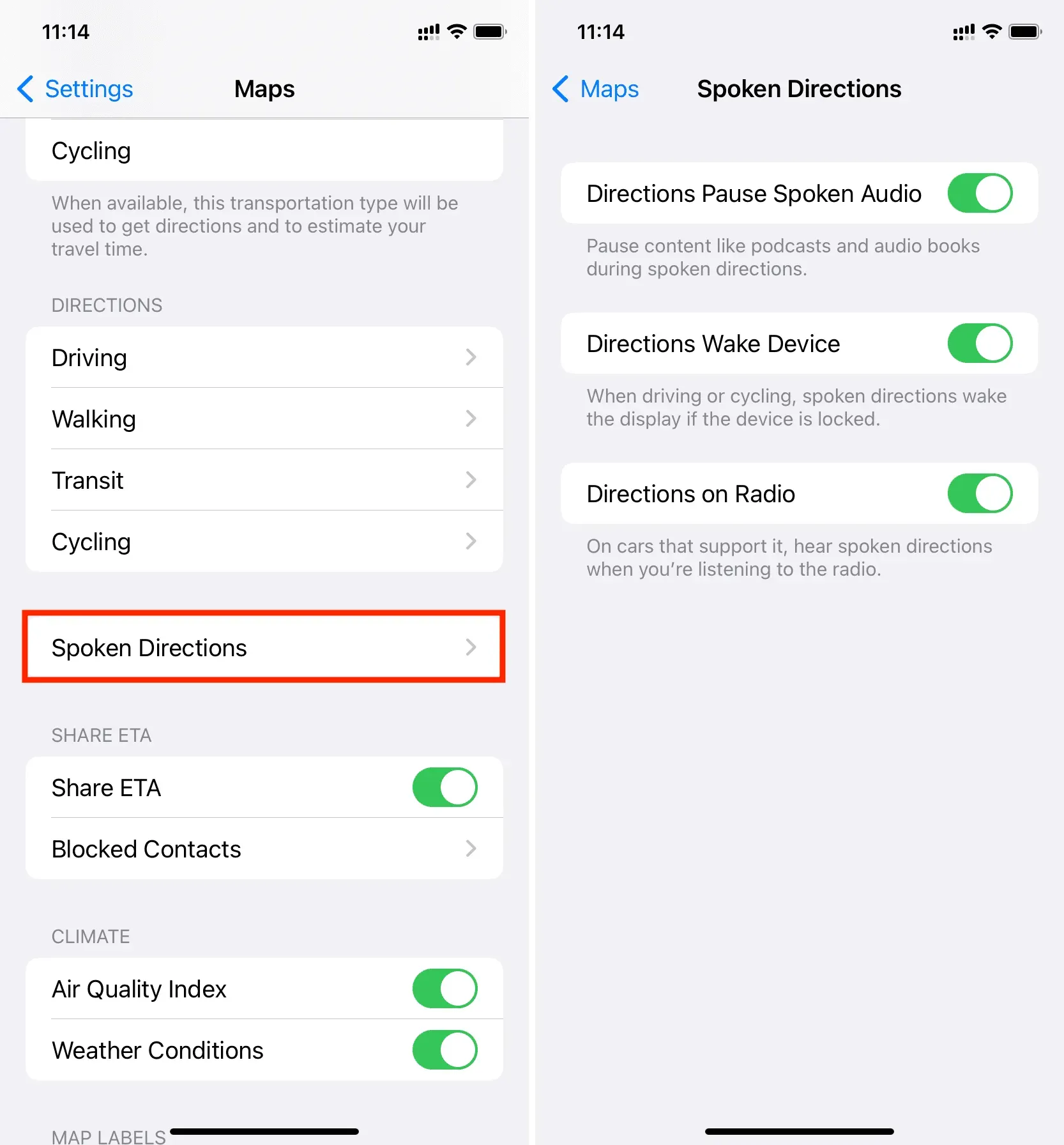
Während die Screenshots hier von einem iPhone stammen, gilt das Gleiche auch, wenn Sie Google Maps auf einem Android-Telefon verwenden.
- Tippen Sie auf dem Google Maps-Navigationsbildschirm auf die Lautsprecherschaltfläche.
- Tippen Sie auf das Lautsprechersymbol mit einer diagonalen Linie, um alle Sprachbefehle während der Navigation stummzuschalten.
- Oder tippen Sie auf das Lautsprechersymbol mit einem Ausrufezeichen, um nur bestimmte Sprachbenachrichtigungen zu erhalten.
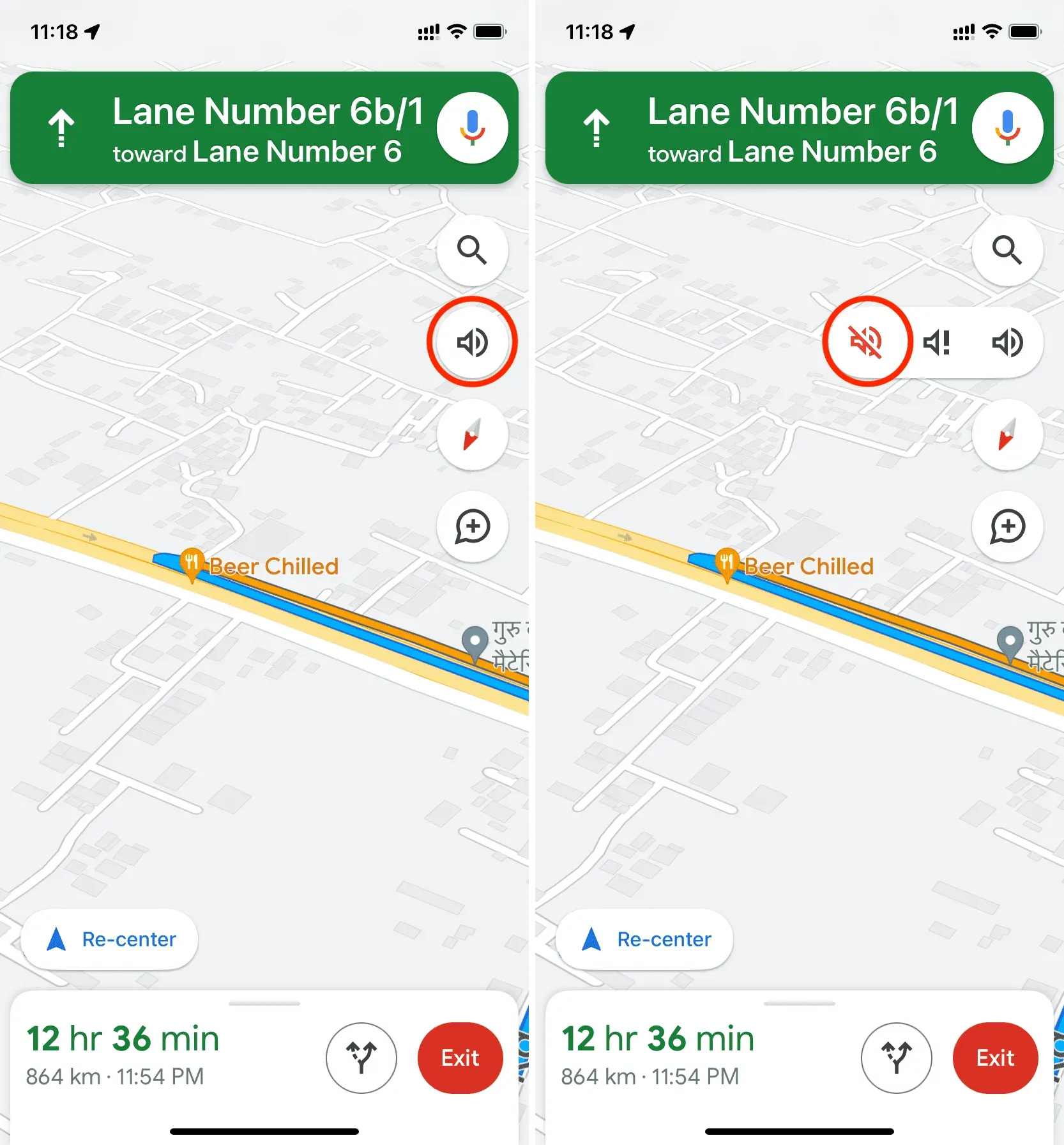
Wenn Sie die Turn-by-Turn-Navigation verwenden, verwenden Sie die physischen Lautstärketasten, um die Lautstärke für die Sprachführung in Google Maps zu erhöhen oder zu verringern.
Alternativ können Sie auf der unteren Karte nach oben wischen und Einstellungen auswählen. Stellen Sie hier die Lautstärke der Ansage auf „leiser“, „normal“ oder „lauter“ ein. Darüber hinaus können Sie auf demselben Bildschirm andere zugehörige Einstellungen ändern, z. B. die Wiedergabe von Sprachansagen über ein verbundenes Bluetooth-Gerät.
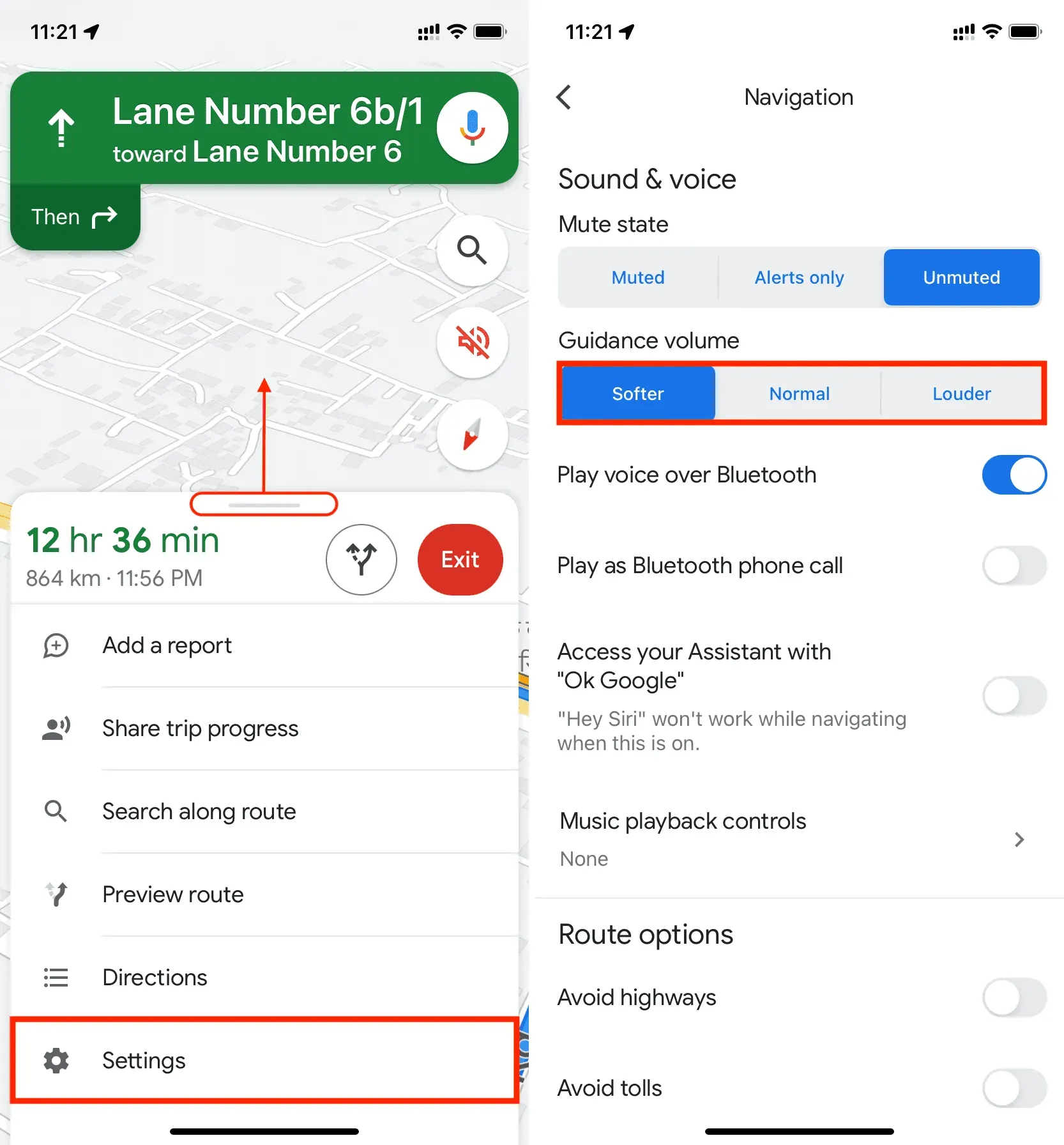
Jetzt wissen Sie, wie Sie Sprachanweisungen in der Karten-App auf Ihrem iPhone einrichten. Abhängig von Ihren Anforderungen können Sie Apple Maps oder Google Maps so einrichten, dass jede Abzweigung laut angesagt wird, nur Warnungen ausgesprochen werden oder der Ton ganz stumm geschaltet wird.



Schreibe einen Kommentar